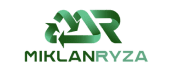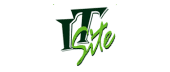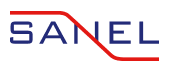SCL for dummies
- Level:
The development environment used in the course
- Software:
Core unit family used in the course
- CPU:
A set of rules that are used to develop programme code
- Language:
Frequency converter (inverter) family used in the course
- Drive
- Media:
1.199.99 zł 549.00 zł

What do you get when you enrol on a PLC programming course?
SCL Language for Dummies - a course in SCL programming for the S7-1500 controller
In our paid course on SIMATIC S7-1500 PLC programming in SCL language, you will discover the fascinating world of industrial automation. You will learn about the SCL language, which is based on the PASCAL language and is extremely effective for programming controllers. Our course focuses on practical aspects, teaching by implementing realistic functionalities from industrial applications.
We provide you with access to 90 video lessons in Full HD quality, representing over 25 hours of material. The topics have been carefully structured to form a coherent logical sequence that will guide you through the world of SIMATIC S7-1500 PLC programming. Each lesson is a step forward in your learning.
Our course is practice-based. You will get the opportunity to work with the Factory IO tool, a virtual factory to learn programming. We will also use the TIA Portal environment and a PLC simulator called PLCsim, or you can work on real hardware if you have it.
At the end of the course, you will be confident in configuring and programming the PLCs of the SIMATIC S7-1500 family. You will gain not only theoretical knowledge, but above all practical knowledge that will enable you to face real challenges in industrial automation.
I am convinced that using our course in a systematic way will enable you to acquire new skills. Remember that every lesson has an educational value and the work and effort you put in will bring you excellent results.
We look forward to welcoming you into the world of SIMATIC S7-1500 PLC programming. Sign up today and begin this exciting journey towards excellent programming skills.
In addition, the course comments on the most common mistakes made by novice PLC programmers. It is worth learning from both mistakes - your own and those of others. All course material is divided into the following sections:
-
- Tool preparation: Everything you need to start learning effectively will be discussed. We provide you with full support at the start.
- Fundamentals of programming in the SCL language: You will learn the fundamentals of designing in the TIA Portal environment. Using practical examples, you will master the most important instructions and functions that you will need when programming a variety of machines and applications.
- 'Color station' application: You will face a greater challenge by creating the 'Color station' application. Through these experiences, you will learn that programming is a more understandable process than you might think. You will start from scratch and end up creating an application to sort pallets by product colour.
- Homework: The knowledge imparted during the course takes effect through practice. You will be given a set of do-it-yourself tasks to consolidate the knowledge you have acquired.
- Bonus: This is an extended discussion of the instructions you have already learned. In addition, you will get some practical tasks with their solution.
Our course is tailored both for beginners who have had no previous experience with TIA Portal and SIMATIC S7-1500 controllers, and for those already familiar with TIA Portal and S7-1500 who want to learn the SCL language.
Join our course to learn the full potential of SIMATIC S7-1500 PLC programming in the SCL language. Get the practical skills you need in the world of industrial automation now
Key information about the course
Of course! You have access without time and place restrictions
For many people, going away for a few days and the pressure of a group is not the ideal start. This is why many start with a video course, only to later decide on a residential course.
This training is designed to use the resources the participant currently has. The class covers electrics, connections and diagrams, and compares a real PLC to a virtual one such as PLCsim. This is important as PLC programmers often use PLCsim or the real PLC depending on the situation and available equipment
You will get an experience similar to observing my work live, next to me and with a detailed explanation. As a result, you will see the results of the work and the programme code in action on a virtual object, represented by Factory IO.
As you learn and explore hardware and programming instructions, the full functionality of the trial licence will be completely sufficient. I will show you how to use this option to complete the course using TIA Portal and Factory IO.
It is crucial that our work is clear and understandable, even when you return to a project after some time. In addition to learning the processes involved in automation and programming, I will emphasise shaping in you sound practices in line with the principles of the IT world.
In order to solidly consolidate the knowledge you have acquired, practice and exercises are key. Therefore, you will be given homework. Solving tasks and problems is the fastest path to mastering the skill of writing optimal programme code.
Benefits of taking part in the course
Example lesson / What you will do in the course
What is the course on programming the S7-1500 PLC in SCL?
After purchasing the course, you will receive an e-mail with your access details to our e-learning platform. There you will find a full set of materials and lessons divided into clear modules, according to the table of contents. This allows you to follow the course at your own pace. Whether you log in from your computer or smartphone, you access the content with ease. Once you have completed a lesson, you mark it as completed, so you will always have a complete picture of your progress.
-
Module 1 - downloading and installing the TIA Portal environment
- Lesson 1 - Registration on the Siemens website
- Lesson 2 - Which files to download
- Lesson 3 - Installation of the TIA Portal software
- Lesson 4 - Installing the PLCsim simulator
-
Module 2 - Downloading and installing the virtual factory - Factory IO
- Lesson 1 - Which files to download
- Lesson 2 - Installation of the Factory IO tool
-
Module 3 - Licences
- Lesson 1 - TIA Portal - Activation of a TRIAL licence
- Lesson 2 - TIA Portal - Activating the full licence (floating)
- Lesson 3 - Factory IO- Activation of TRIAL licences
- Lesson 4 - Factory IO - Activating the full licence
-
Module 4 - Actual PLC
- Lesson 1 - Electrical Engineering - Diagram
- Lesson 2 - Preparing the PC/PG
- Lesson 3 - Searching for PLCs on an Ethernet/PROFINET network
- Lesson 4 - Adapting the PLC for the course
-
Module 1: Preparation
- Lesson 1 - Overview of the object (tasks)
- Lesson 2 - First project
- Lesson 3 - Hardware configuration
- Lesson 4 - PLCsim programming
- Lesson 5 - Programming the actual PLC
-
Module 2: Creating symbolic names
- Lesson 1 -Creation of a tag board for input signals
- Lesson 2 -Creating a tag board for output signals
-
Module 3: Testing IO signals
- Lesson 1 -Test for input signals
- Lesson 2 -Test for output signals
-
Module 4: Fundamental programming instructions
- Lesson 1 - Assignment instruction
- Lesson 2 - Negation instruction
- Lesson 3 - AND gate
- Lesson 4 - OR gate
- Lesson 5 - XOR gate
- Lesson 6 - Combination of OR and AND gates
-
Module 5: Programming instructions
- Lesson 1 - Holding - Dominance start
- Lesson 2 - Holding - Stop domination
- Lesson 3 - Conditional instruction IF (Stop domination)
- Lesson 4 - Conditional instruction IF...ELSIF
- Lesson 5 - Modification from program code
- Lesson 6 - Conditional instruction IF (start dominance)
- Lesson 7 - Memory M (markers/flags)
- Lesson 8 - Clock runs
- Lesson 9 - Modular/structured programme
- Lesson 10 - Slopes
- Lesson 11 - Data types
- Lesson 12 - Watch table
- Lesson 13 - Value transfer instruction
-
Module 6: Programme blocks
- Lesson 1 - Oryganisation block OB100
- Lesson 2 - Retention functionality (for M memory)
- Lesson 3 - Global constants
- Lesson 4 - Explicit conversion (projection)
- Lesson 5 - Arithmetic instructions - calculating the volume of a box
- Lesson 6 - Temporary variables
- Lesson 7 - Incrementation
- Lesson 8 - db data blocks
- Lesson 9 - Reinitialisation in the DB
- Lesson 10 - Retention functionality (for data blocks)
- Lesson 11 - Using variables in program code
- Lesson 12 - The comparison operation
-
Module 7: Counters and timers
- Lesson 1 - CTU counter (counting up)
- Lesson 2 - Instance preview
- Lesson 3 - Using instances in program code
- Lesson 4 - CTD counter (counting down)
- Lesson 5 - CTUD counter (counting up and down)
- Lesson 6 - Timer TP (pulse generation)
- Lesson 7 - TON timer (switch-on delay)
- Lesson 8 - Timer TON - usage
- Lesson 9 - Using the Q output from a timer
- Lesson 10 - TOF timer (delayed shutdown)
- Lesson 11 - Timer TONR (time accumulator)
-
Module 1 - Template preparation
- Lesson 1 - Introduction
- Lesson 2 - New project in TIA Portal
- Lesson 3 - Importing symbolic names
- Lesson 4 - Writing program code for line modes
- Lesson 5 - Writing code for traffic lights
- Lesson 6 - Error handling function
- Lesson 7 - Linking digital outputs and memory
- Lesson 8 - Dedicated functions for operating modes (control logic)
- Lesson 9 - Layers (grouping of blocks)
- Lesson 10 - Conditional function calls
-
Module 2 - Writing programme code
- Lesson 1 - Using the template
- Lesson 2 - Error programming
- Lesson 3 - Manual mode - movement of conveyors
- Lesson 4 - Manual mode - blocking
- Lesson 5 - Detecting slopes for sensors
- Lesson 6 - Automatic mode
- Lesson 7 - Summary
-
Module 1: Fundamentals
- Lesson 1 - AND gate
- Lesson 2 - OR gate
- Lesson 3 - NOT gate
- Lesson 4 - NAND gate
- Lesson 5 - XOR gate
- Lesson 6 - AND-OR gateway (connection)
-
Module 2: Projects
- Lesson 1 - Controlling room lighting
- Lesson 2 - Stair lighting
- Lesson 3 - Controlling the lamp in front of the garage
- Lesson 4 - Shop window
-
Module 1 - Preparation
- Lesson 1 - Overview of the facility
- Lesson 2 - Using a template
- Lesson 3 - Hardware configuration
- Lesson 4 - IO test
-
Module 2 - Coding
- Lesson 1 - Manual mode
- Lesson 2 - Automatic mode (1/4)
- Lesson 3 - Automatic mode (2/4)
- Lesson 4 - Settings
- Lesson 5 - Product measurement
- Lesson 6 - Automatic mode (3/4)
- Lesson 7 - Extension of traffic lights (1/3)
- Lesson 8 - Handling slope detection
- Lesson 9 - Automatic mode (4/4)
- Lesson 10 - Transporting a consignment of products
- Lesson 11 - Extension of traffic lights (2/3)
- Lesson 12 - Error handling
- Lesson 13 - Extension of traffic lights (3/3)
-
Module 1 - SIMATIC S7 Overview
- Lesson 1 - Overview
- Lesson 2 - Overview of available central modules
- Lesson 3- Overview of available signal modules
- Lesson 4 - Modular controller for the mid- to high-end performance range
- Lesson 5 - Modules
- Lesson 6 - Installation and mounting positions
- Lesson 7 - Connection technology/front connection
- Lesson 8 - : Processor display → Overview
- Lesson 9 - Processor display → Menus and colours
- Lesson 10 - Technology functions
- Lesson 11 - Memory card
- Lesson 12 - Distributed IO systems
- Lesson 13 - ET200sp system
- Lesson 14 - ET200MP system
-
Module 2 - TIA Portal
- Lesson 1 - Central Engineering Framework
- Lesson 2 - Product range
- Lesson 3 - Assortment
- Lesson 4 - Licences
- Lesson 5 - WinCC - products
- Lesson 6 - WinCC - licences
- Lesson 7 - Startdrive - licences and products
- Lesson 8 - Side-by-side installation
- Lesson 9 - PC/PG operating systems
- Lesson 10 - Virtual machines
- Lesson 11 - Strategy for updating licences
- Lesson 12 - Portal view and project view
- Lesson 13 - Portal view
- Lesson 14 - Project view
- Lesson 15 - User interface language
- Lesson 16 - : Language, Storage, Layout
- Lesson 17 - Layout of windows in the design view
- Lesson 18 - Save / Manage / Use
- Lesson 19 - Window sections in the workspace
- Lesson 20 - Keeping the editor's window in the foreground
- Lesson 21 - Project tree
- Lesson 22 - Task sheets
- Lesson 23 - Inspector's window
- Lesson 24 - Undo and redo
- Lesson 25 - Saving a project
- Lesson 26 - Archiving/unpacking a project
- Lesson 27 - Libraries
- Lesson 28 - Project migration
- Lesson 29 - Project update and compliance mode
- Lesson 30 - Help functions
- Lesson 31 - Keyboard shortcuts
- Lesson 32 - Teamwork
- Lesson 33 - Machine = 3 separate projects
- Lesson 34 - Update tool
-
Module 3 - Online features and hardware configuration
- Lesson 1 - Online tools, equipment configuration and parameterisation
- Lesson 2 - IP address and subnet mask
- Lesson 3 - assigning an IP address to a PG/PC
- Lesson 4 - Devices available in the portal view
- Lesson 5 - Diagnostic reading - buffer
- Lesson 6 - Mode change, Memory reset
- Lesson 7 - IP address, name, time, firmware update, memory card format
- Lesson 8 - Resetting the processor memory (MRES) using a switch
- Lesson 9 - Memory concept for processor memory resets
- Lesson 10 - Memory concept for resetting the processor to factory settings
- Lesson 11 - SIMATIC card reader
- Lesson 12 - Components of the "Devices and networks" editor
- Lesson 13 - Device view (hardware configuration)
- Lesson 14 - Equipment catalogue
- Lesson 15 - "Assigned" and actual configuration
- Lesson 16 - Creating a hardware station
- Lesson 17 - Inserting/deleting a module
- Lesson 18 - Changing the module
- Lesson 19 - Area of modules that are not connected
- Lesson 20 - Inserting an "unspecified" processor
- Lesson 21 - Detection (1/2)
- Lesson 22 - Detection (2/2)
- Lesson 23 - Uploading (1/3)
- Lesson 24 - Uploading (2/3)
- Lesson 25 - Uploading (3/3)
- Lesson 26 - Compiling the hardware configuration and loading it onto the processor
- Lesson 27 -Properties of the processor: Ethernet address
- Lesson 28 - Processor characteristics: system and clock memory
- Lesson 29 - Processor characteristics: Maximum cycle time
- Lesson 30 - Processor properties: Protection
- Lesson 31 - Accessing a protected processor by entering a password
- Lesson 32 - Status LEDs of the S7-1500 processor
- Lesson 33 - Status LEDs of central DI/DO modules
- Lesson 34 - Firmware update - offline - memory card
- Lesson 35 - Firmware update - offline - with TIA
- Lesson 36 - Firmware update - online - with TIA
- Lesson 37 - Firmware update - the facts
-
Module 4 - PLC tags
- Lesson 1 - Global and local tags
- Lesson 2 - Importance of variables and data types
- Lesson 3 - PLC tags and constants
- Lesson 4 - PLC tags in the device view
- Lesson 5 - PLC tag detail view
- Lesson 6 - Finding/replacing/sorting
- Lesson 7 - Indicating an error in the PLC tag table
- Lesson 8 - Copy and paste tags into Excel
- Lesson 9 - Using a PLC tag as an instruction argument
- Lesson 10 - Absolute and symbolic addressing
- Lesson 11 - Name change and address change again
- Lesson 12 - Defining (declaring) tags when writing code
- Lesson 13 - Monitoring PLC tags
- Lesson 14 - Non-volatile memory
- Lesson 15 - HMI access to PLC tags
-
Module 5 - Program blocks and program editor
- Lesson 1 - Types of programme blocks
- Lesson 2 - Structured programming
- Lesson 3 - Process memory (PII - PIQ)
- Lesson 4 - Cyclic programme execution
- Lesson 5 - Adding a new block
- Lesson 6 - Block properties: programming language, timestamps
- Lesson 7 - Block properties: IEC control
- Lesson 8 - Block characteristics: protection of know-how
- Lesson 9 - Other block attributes
- Lesson 10 - Block Editor settings
- Lesson 11 - Closing / saving / discarding
- Lesson 12 - Block groups
- Lesson 13 - Compiling a block
- Lesson 14 - Loading blocks into the processor
- Lesson 15 - Downloading blocks to the processor: S7-1500 - Memory concept
- Lesson 16 - Deleting blocks
- Lesson 17 - "Upload" blocks "from the device" (Upload to the project)
- Lesson 18 - Comparing code in blocks (online-offline)
-
Module 6 - SCL language
- Lesson 1 -Creation of the programme
- Lesson 2 - Adding a block
- Lesson 3 - Block editing
- Lesson 4 - Operators
- Lesson 5 - Instructions
- Lesson 6 - Calling a block
- Lesson 7 - Code monitoring
-
Module 7 - Digital Operations
- Lesson 1 - Data acquisition, processing and sending
- Lesson 2 - Integer (INT, 16-bit) Data type
- Lesson 3 - Double integer (DINT, 32-bit) Data type
- Lesson 4 - REAL (floating point number, 32 bits) Data type
- Lesson 5 - Data types and display formats
- Lesson 6 - Timer/counter instance data blocks
- Lesson 7 -
- Lesson 8 -
- Lesson 9 -
- Lesson 10 -
- Lesson 11 -
- Lesson 12 -
- Lesson 13 -
- Lesson 14 -
- Lesson 15 -
- Lesson 16 -
- Lesson 17 -
- Lesson 18 -
- Lesson 19 -
- Lesson 20 -
- Lesson 21 -
- Lesson 22 -
- Lesson 23 -
- Lesson 24 -
- Lesson 25 -
- Lesson 26 -
- Lesson 27 -
- Lesson 28 -
- Lesson 29 -
- Lesson 30 -
- Lesson 31 -
- Lesson 32 -
- Lesson 33 -
- Lesson 34 -
- Lesson 35 -
- Lesson 36 -
- Lesson 37 -
- Lesson 38 -
- Lesson 39 -
-
Module 8 - Data blocks
- Lesson 1 - Data blocks and their use
- Lesson 2 - Importance of variables and data types
- Lesson 3 - Data types - Overview
- Lesson 4 - Basic data types
- Lesson 5 - Data types for timers, date and time
- Lesson 6 - Complex data types
- Lesson 7 - Creating a global data block
- Lesson 8 - Attributes of a DB block
- Lesson 9 - Editing, saving and monitoring a block of data
- Lesson 10 - Default, initial and monitored values
- Lesson 11 - Downloading/sending to the CPU
- Lesson 12 - Submitting a revised DB block
- Lesson 13 - Accessing the HMI
-
Module 1 - TIA Portal
- Lesson 1 - Integration of engineering software
- Lesson 2 - Centralised engineering structure
- Lesson 3 - Intuitive - efficient - future-oriented
- Lesson 4 - Efficient engineering for beginners
- Lesson 5 - Compatibility and high level of protection
- Lesson 6 - Intuitive user interface
- Lesson 7 - Emphasis on tasks and users
- Lesson 8 - Task-oriented navigation
- Lesson 9 - Attractive user interface
- Lesson 10 - Identical layout in all editors
- Lesson 11 - SCADA - now simplified
- Lesson 12 - Visualising the process
- Lesson 13 - Safety
- Lesson 14 - Integrating safety
- Lesson 15 - Efficient engineering for beginners
- Lesson 16 - Devices and networks
- Lesson 17 - A "clean" layout for an efficient configuration
- Lesson 18 - A well-organised view of the web
- Lesson 19 - Aggregated data
- Lesson 20 - Easy handling of big data
- Lesson 21 - Collaborative data management
- Lesson 22 - High quality design
- Lesson 23 - Programming
- Lesson 24 - Efficient programming for fast and flexible solutions
- Lesson 25 - Intuitive graphic programming techniques
- Lesson 26 - Intuitive programming in a high-level language
- Lesson 27 - Controller and HMI interaction (1/2))
- Lesson 28 - Controller and HMI interaction (2/2)
- Lesson 29 - Library concept
- Lesson 30 - Cost optimisation and re-use of know-how
- Lesson 31 - System diagnostics
- Lesson 32 - Easy monitoring of installations and components in the program
- Lesson 33 - Accessing the current status of the system at any time
- Lesson 34 - Compatibility and high level of investment protection
- Lesson 35 - Scalability
- Lesson 36 - Comprehensive engineering for all SIMATIC S7 controllers
- Lesson 37 - Complex engineering from panel to SCADA
- Lesson 38 - Password protection
- Lesson 39 - Protection against unauthorised access
-
Module 2 - S7-1500
- Lesson 1 - Software vision
- Lesson 1 - Requirements of the SIMATIC S7-1500 controller
- Lesson 2 - General automation requirements
- Lesson 3 - Performance
- Lesson 4 - Technology Integrated
- Lesson 5 - Security Integrated
- Lesson 6 - Design and operation
- Lesson 7 - Integrated system diagnostics
- Lesson 8 - Engineering with TIA Portal
- Lesson 9 - Appearance and operation (1/5)
- Lesson 10 - Appearance and operation (2/5)
- Lesson 11 - Appearance and operation (3/5)
- Lesson 12 - Appearance and operation (4/5)
- Lesson 13 - Appearance and operation (5/5)
- Lesson 14 - Performance (1/3)
- Lesson 15 - Performance (2/3)
- Lesson 16 - Performance (3/3)
- Lesson 17 - Integrated technology (1/2)
- Lesson 18 - Integrated technology (2/2)
- Lesson 19 - Integrated PID control
- Lesson 20 - Integrated system diagnostics
- Lesson 21 - Integrated security (1/4)
- Lesson 22 - Integrated security (2/4)
- Lesson 23 - Integrated security (3/4)
- Lesson 24 - Integrated security (4/4)
- Lesson 25 - Engineering with TIA Portal (1/3)
- Lesson 26 - Engineering with TIA Portal (2/3)
- Lesson 27 - Engineering with TIA Portal (3/3)
- Lesson 28 - Integrated security
- Lesson 29 - Summary
Software and hardware used

Factory IO
Typical machine scenarios can be run in Factory IO, and the virtual factory connects to the SIM PLC simulator (or the actual PLC. Programming of the controller is possible in the programming environment (depending on the PLC family), and insight into its operation is available during the online connection
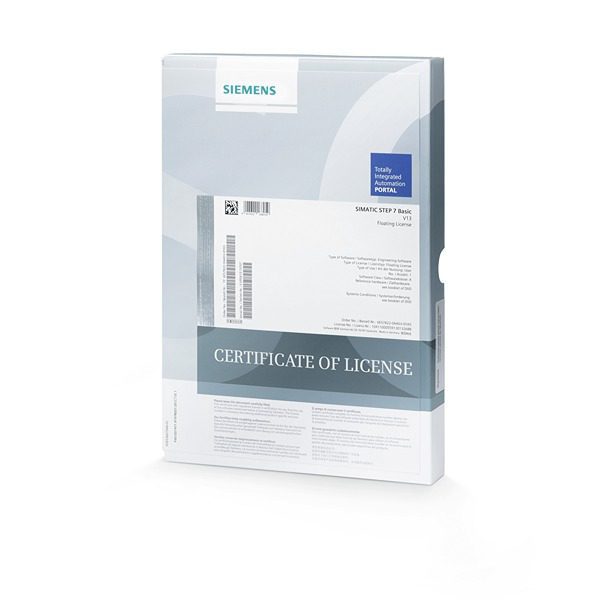
TIA Portal software
Totally integrated automation is a development environment that combines PLC (programming), HMI(visualisation) and startdrive(drive technology).

CPU S7-1500
They are available in the classic and et200sp housing. The SIMATIC S7-1500 is a modular automation system with medium and higher performance. Different controller versions allow you to match the corresponding application. Depending on requirements, the programmable controller can be expanded with input/output modules for digital and analogue signals, as well as technology and communication modules.
You will receive a certificate of completion in 2 languages!
Upon completion of the course, you will receive a certificate in two languages - Polish and English.

You will receive a certificate of completion in 2 languages!
Feedback from students
 Stanislaw
Stanislaw
What sets this course apart is the opportunity to acquire practical, concrete knowledge. Everything is clearly explained. Definitely recommended!
 Marcel
Marcel
After going through the course, I know what the components of the programming environment are and what to do step by step. Now I feel confident and know what I am doing
 Leon
Leon
Course delivered in a very accessible way. Contains a lot of interesting and useful information.
 Michael
Michael
I can honestly recommend the course. It is solid and factual knowledge. I will definitely be buying more.
 Victor
Victor
Thanks to the course, I have decided to go further in this direction. The goal is to look for a more challenging and better job
 Peter
Peter
The course prepared by Mr Tomasz is distinguished by its high level of content and meticulously prepared lessons. They are planned in a clear and sensible manner, making it easier to assimilate knowledge and return to the material if necessary. An additional advantage is the possibility of a free consultation.
 Nikodem
Nikodem
Definitely recommended! The facts themselves, no unnecessary dwelling on issues.
 Ignatius
Ignatius
This is my first course, certainly not my last. I am impressed with the substantive quality of the knowledge.
 Tymon
Tymon
Everything clearly explained, you can really learn a lot. Lots of practical information and examples to help you remember everything. In my opinion, it is worth using this form of learning because you can learn anytime and anywhere. It is practical and convenient.

Guarantee
If, after 14 days of purchase, you find that this is not for you, I will refund 100% of the course price.
Frequently asked questions
-
Will I receive a confirmation after my purchase?
Yes, you receive an email. Sometimes emails end up in SPAM or other folders. Please check your mailbox carefully.
-
Is there a difference between the media on which the course can be ordered?
No. The material is the same regardless of the type of storage medium. At the time of purchase, you decide which type of data carrier you choose, i.e. online, DVD or USB.
-
Which PLC programming language should I choose when starting out?
If you are an electrician then LAD. If there has been any exposure to text-based languages (C, C++, C#, Java, etc) then SCL. If there has been no exposure to any programming at all then the basic course is LAD and SCL (the solution to each task is shown in two languages).
-
Is this course for me if I have never used a PLC?
Yes. The basic courses are just set up so that people with no exposure to Siemens PLCs can learn such skills. The student is guided step by step (as can also be seen in the course table of contents).
-
What tools are used for consultation?
Consultations take place via Skype or TeamViever.
-
How do I make an appointment for a consultation?
Please send an email to biuro@plcspace.pl with your questions (problems) and suggestions for a convenient date for your consultation (via Skype or Teamviever).
-
How long are the consultations valid?
This is 60 calendar days from the date of purchase.
-
Can I deliver the course on different computers?
Yes. The course material (videos) can be viewed on any computer.
-
What does the online version of the course look like?
You receive the course by email, where there are private links to the videos.
-
What if a problem arises during the course?
Please email me with a description of the problem at: biuro@plcspace.pl.
-
What is the access time for the course?
No time limits for any medium (i.e. online, DVD or USB version).
-
Do I need to have any experience with programming?
No. The basic course gives step-by-step all the information needed from 'scratch'.
-
Will I need to purchase a licence for the Factory IO software?
No. There is information in the course on how to obtain licences to complete the material.
-
Will I need to purchase a licence for the PLC development environment?
No. There is information in the course on how to obtain licences to complete the material.
-
Is it possible to return the course?
Yes.
-
Will I need a PLC to deliver the course?
No. A real controller is not necessary. The course is designed in such a way that it can also be completed on a virtual controller. It all depends on what the trainee has at their disposal.
-
How do I buy a course?
Just click Add to basket and complete the form and make payment.
-
When does the course start?
-> Online version - immediately after payment
-> Physical version - when you receive the package from the carrier.
Join the course

The art of PLC programming - the modern factory
In the price you will receive:
- Access to the course without a limit of days
- Access to a 25-hour course
- Certificate
- Additional material
1.199.99 zł 549.00 zł
Companies that have benefited from our courses